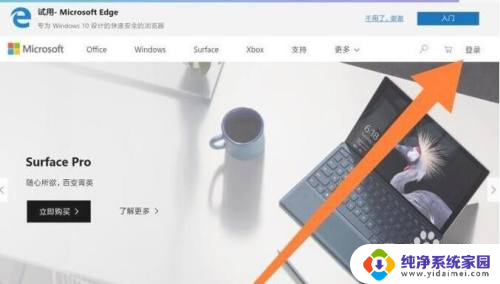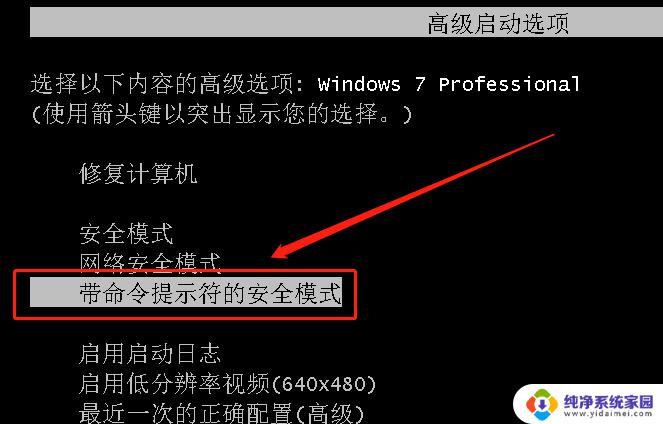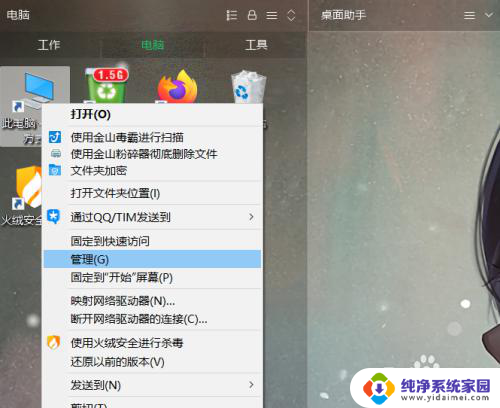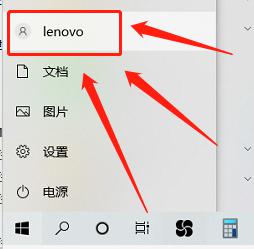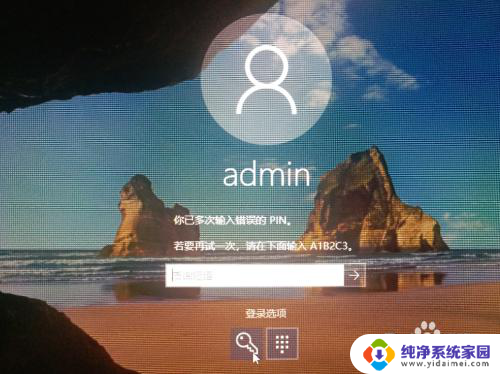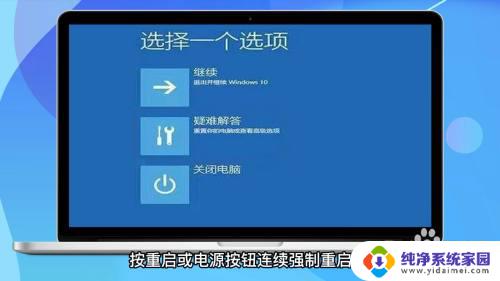怎么重置账户密码win10 Win10账户密码忘记了如何重置
更新时间:2024-02-24 10:40:25作者:xiaoliu
在现今数字化时代,我们几乎每天都要面对各种账户密码的管理,有时候我们会出现遗忘密码的情况,尤其是在使用Windows 10操作系统时。当我们的Win10账户密码不可避免地被遗忘,我们应该如何重新设置密码呢?本文将为大家介绍一些简单且高效的方法,帮助您重置Win10账户密码,让您能够重新获得对电脑的访问权限。无论是忘记密码、密码被盗还是账户被锁定,本文都将为您解答。让我们一起来了解吧!
具体方法:
1.进入开始菜单,选择进入设置。
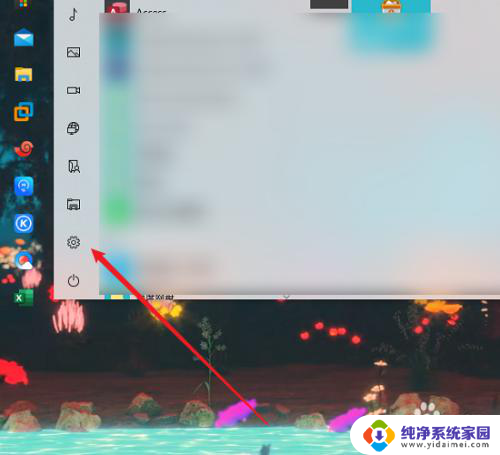
2.选择进入帐户选项。
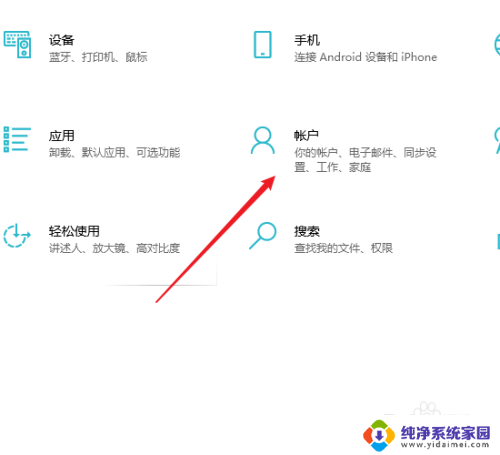
3.点击选中电子邮件和帐户选项。
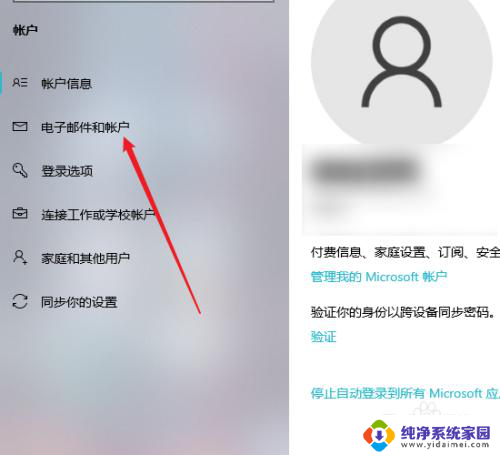
4.点击帐户,选项管理选项。
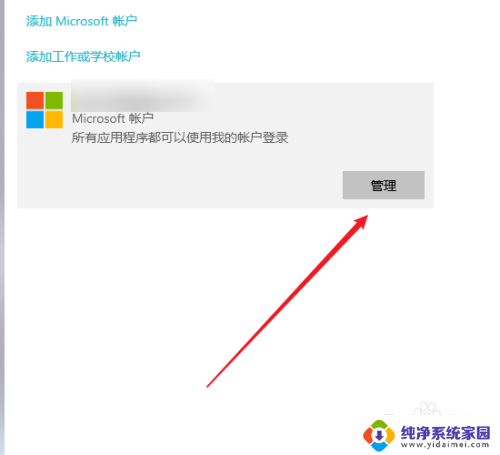
5.选择忘记了密码选项。
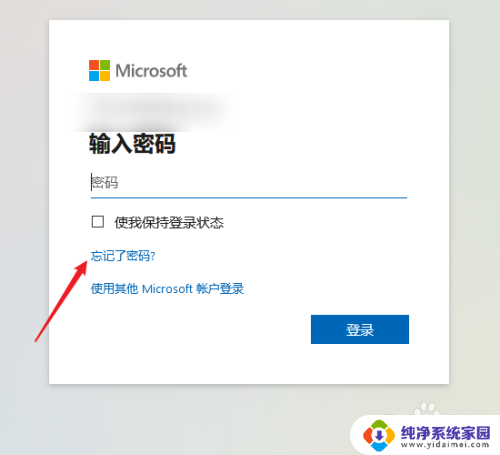
6.点击选中邮箱,输入绑定邮箱号码。点击获取代码进行验证即可。
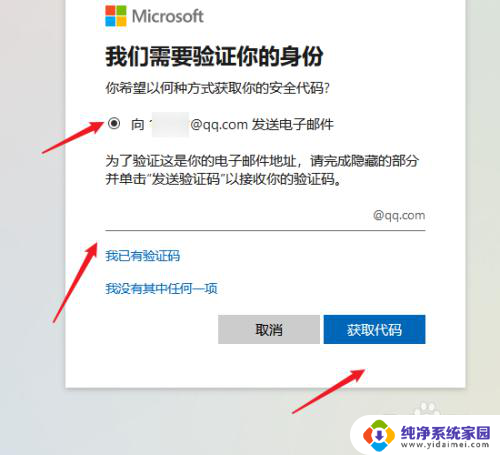
以上是重置 Windows 10 账户密码的全部内容,如果您遇到类似问题,可以参考本文中介绍的步骤进行修复,希望对大家有所帮助。